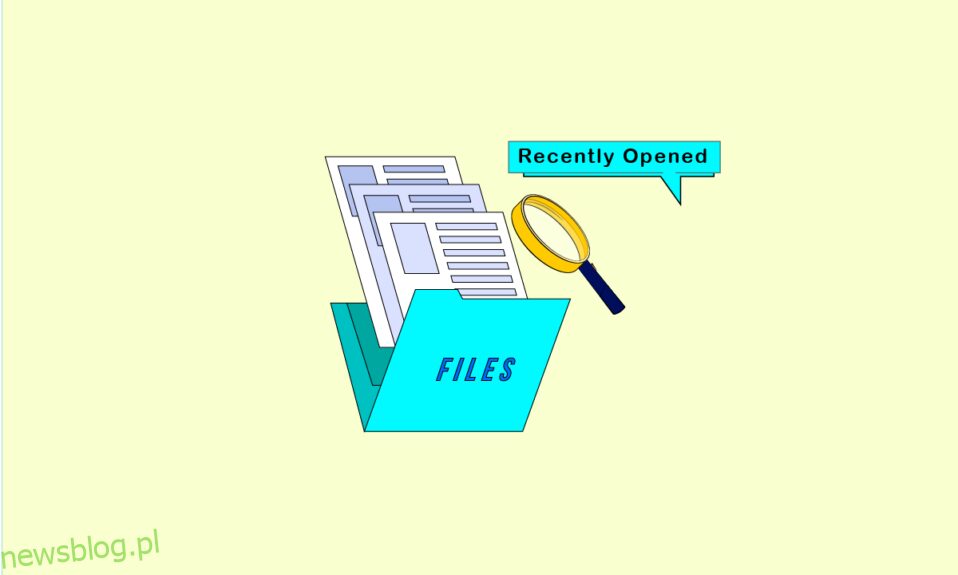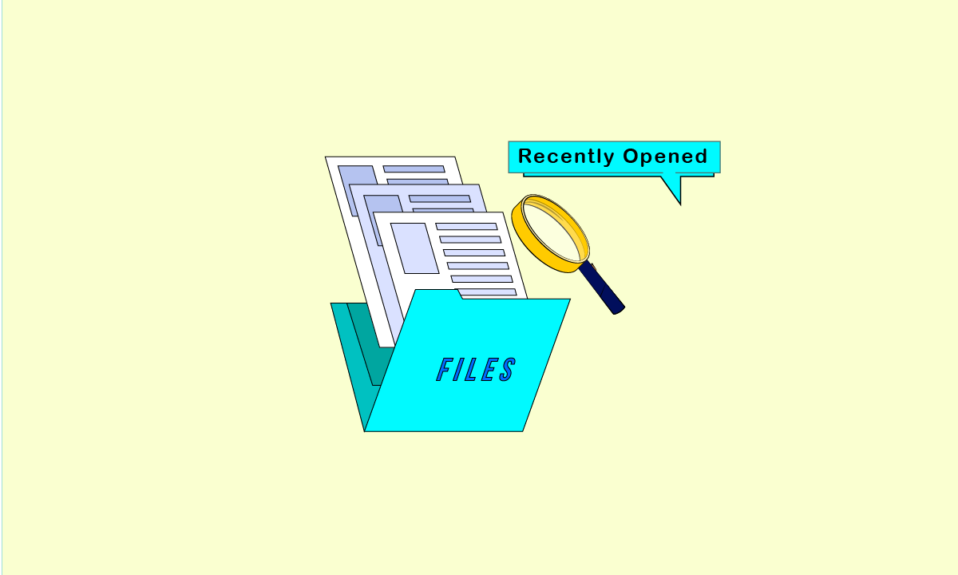
System Windows ma ogromną bazę użytkowników, a wiele dużych firm polega na systemie Windows w celu zapewnienia płynnego działania. Zyskał na znaczeniu dzięki obszernej liście funkcji, które oferuje swoim użytkownikom. Możliwość zarządzania plikami za pomocą pakietu MS Office, otwierania zdjęć i filmów, a nawet tworzenia aplikacji — każdą z tych funkcji można wykonać w systemie Windows 10. Ponadto system Windows śledzi Twoją aktywność i utrzymuje listę ostatnio otwieranych plików. Korzystając z tej listy, możesz dowiedzieć się, jak odzyskać ostatnie dokumenty lub znaleźć najnowsze dokumenty Word. Jeśli jesteś kimś, kto szuka wskazówek, jak przeglądać ostatnio otwierane pliki w systemie Windows 7, to jesteś we właściwym miejscu. Przedstawiamy pomocny przewodnik, który nauczy Cię, jak otwierać ostatnie pliki w systemie Windows 10.

Spis treści:
Jak otworzyć ostatnie pliki w systemie Windows 10?
Zrozumienie, jak odzyskać ostatnie dokumenty, może być pomocne, gdy potrzebujesz szybkiego dostępu do ostatnio zamkniętych plików. Istnieje wiele sposobów, aby dowiedzieć się, jak znaleźć najnowsze dokumenty programu Word i znaleźć ostatnio otwierane pliki w systemie Windows 7 lub Windows 10, a oto niektóre z nich.
Metoda 1: Za pomocą Eksploratora plików
Jest to najprostszy sposób, aby dowiedzieć się, jak otwierać ostatnie pliki w systemie Windows 10. Eksplorator plików Windows ma opcję szybkiego dostępu, która wyświetla listę ostatnio otwieranych plików. Możesz użyć tej opcji, wykonując następujące kroki.
1. Naciśnij jednocześnie klawisze Windows + E, aby otworzyć Eksplorator plików.
2. W lewym okienku kliknij opcję Szybki dostęp.
Uwaga: w systemie Windows 10 Eksplorator plików domyślnie otwiera okno szybkiego dostępu.
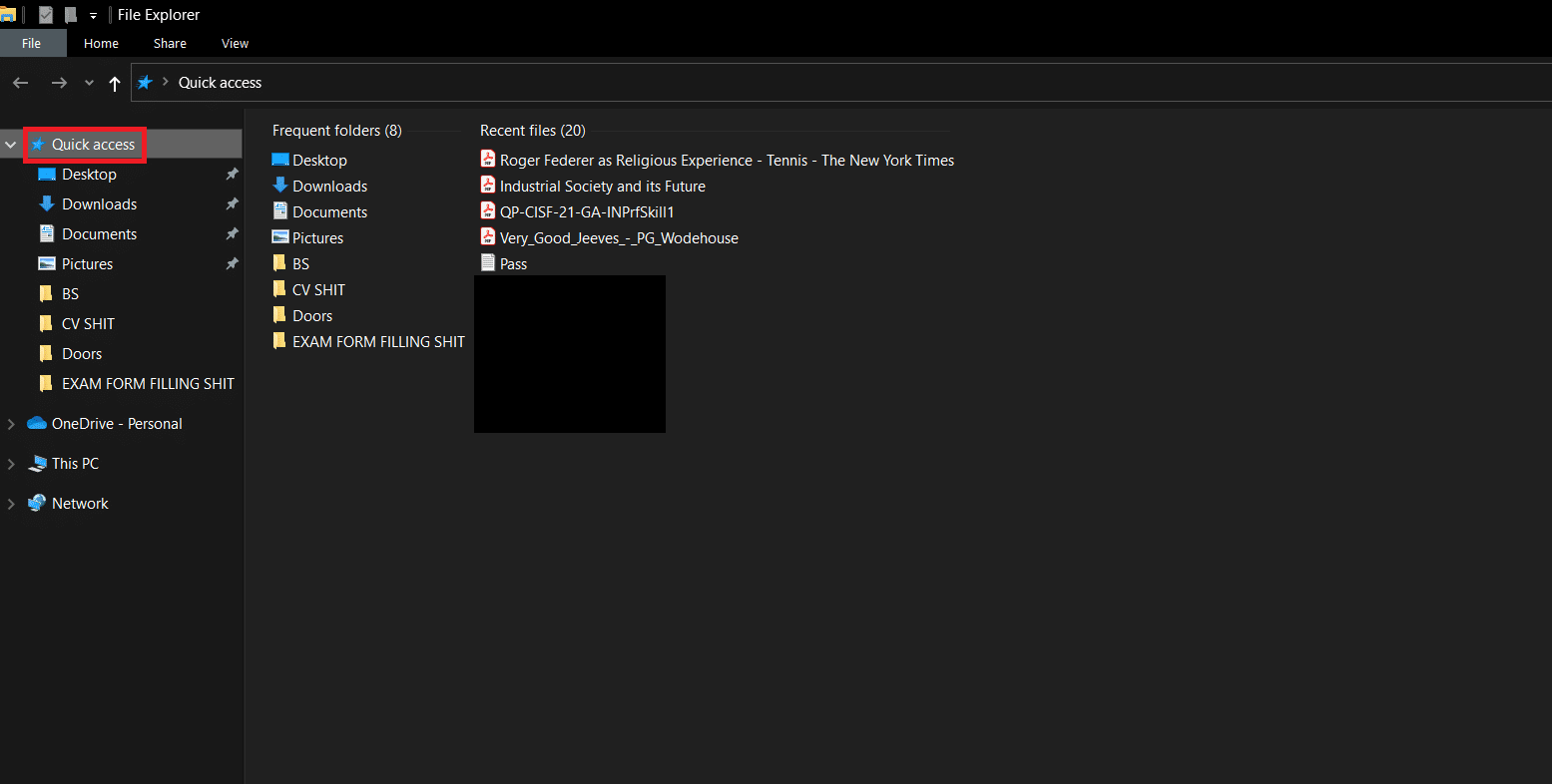
3. Możesz zobaczyć ostatnio otwierane pliki po prawej stronie w sekcji Ostatnie pliki.
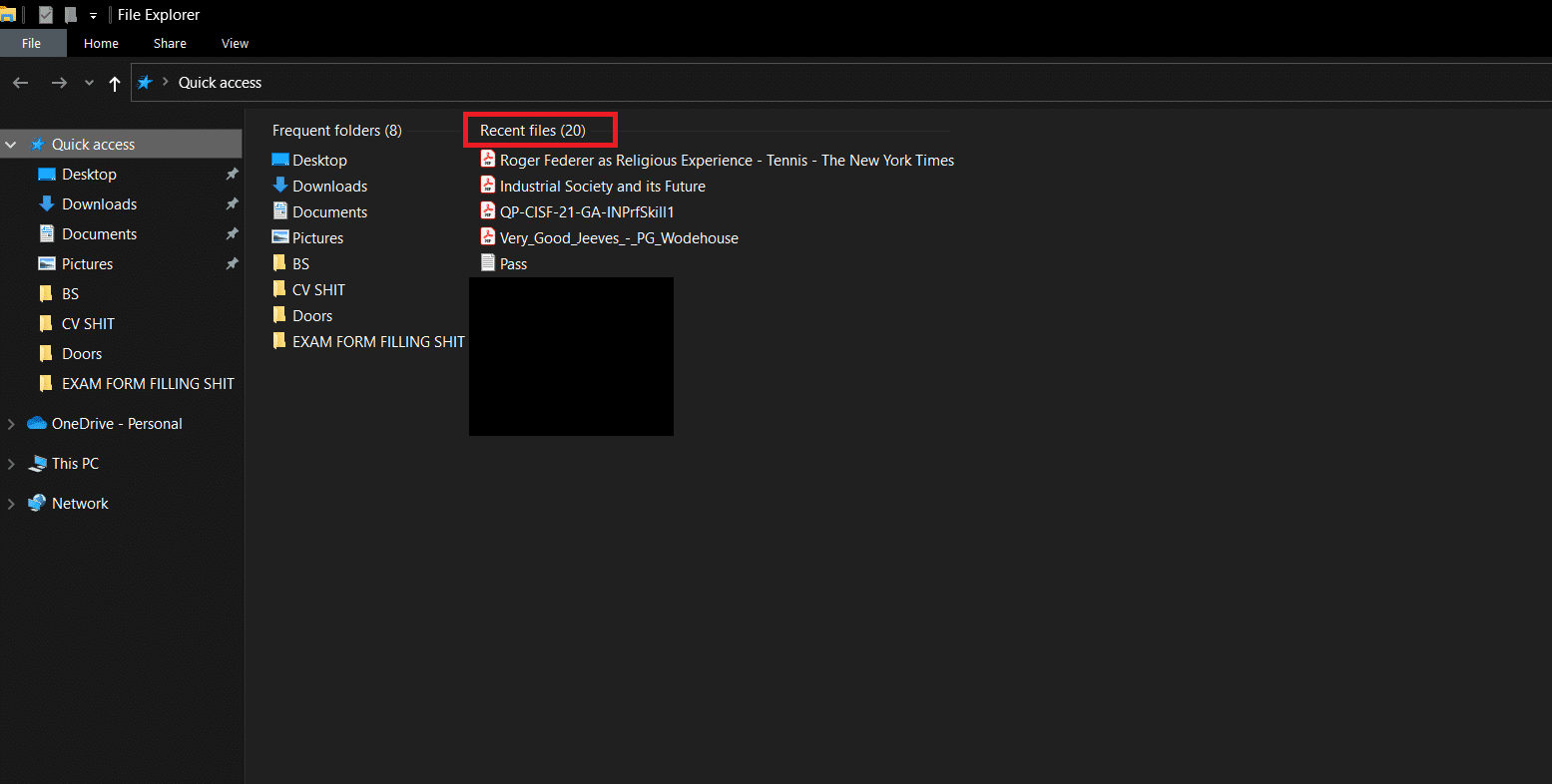
Teraz wiesz, jak otwierać ostatnie pliki w systemie Windows 10. Jeśli nie widzisz opcji Szybki dostęp w Eksploratorze plików, wykonaj poniższe czynności.
4. Przejdź do następującej ścieżki lokalizacji w Eksploratorze plików.
%AppData%MicrosoftWindowsRecent

5. Otworzy się okno Ostatnie elementy.
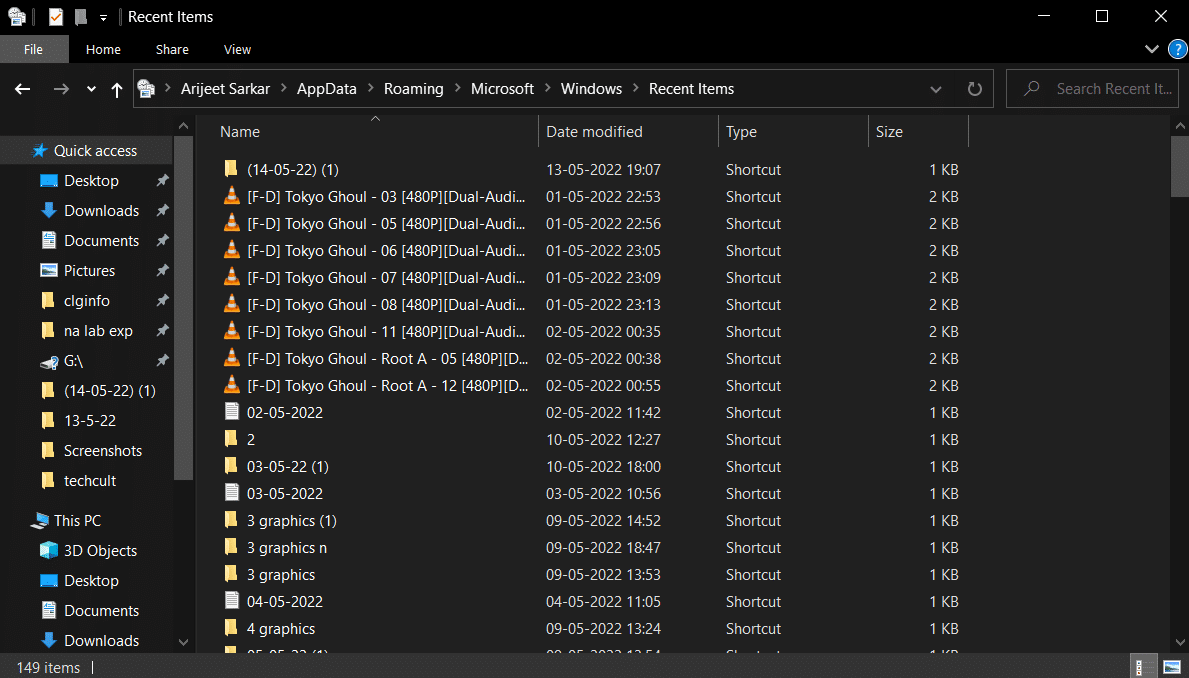
6. Kliknij prawym przyciskiem myszy dowolne puste miejsce w folderze Ostatnie elementy i wybierz Sortuj według > Data modyfikacji.

7. Uporządkuje pliki według czasu ich ostatniego otwarcia. Umożliwi to przeglądanie ostatnio otwieranych plików.
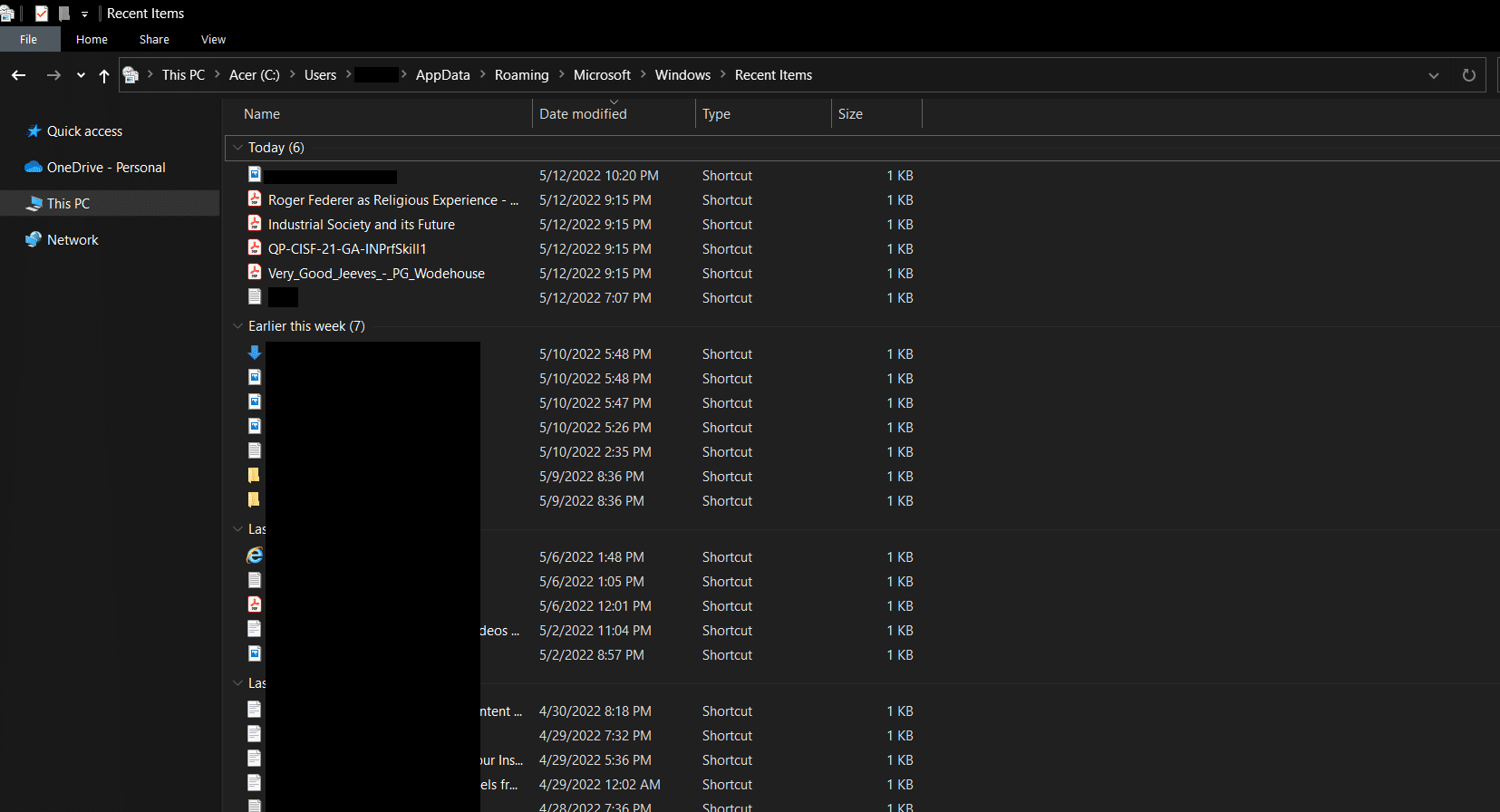
Metoda 2: Za pomocą okna dialogowego Uruchom
Uruchom okno dialogowe służy do uruchamiania różnych typów poleceń w systemie Windows. Te polecenia mogą być używane do wykonywania zadań lub otwierania plików i katalogów wraz z otwieraniem listy ostatnio otwieranych plików. Wykonaj te kroki, aby zrobić to samo.
1. Naciśnij jednocześnie klawisze Windows + R, aby otworzyć okno dialogowe Uruchom.
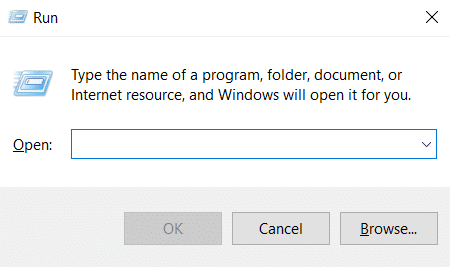
2. Wpisz Ostatnie i naciśnij klawisz Enter, aby otworzyć folder Ostatnie.
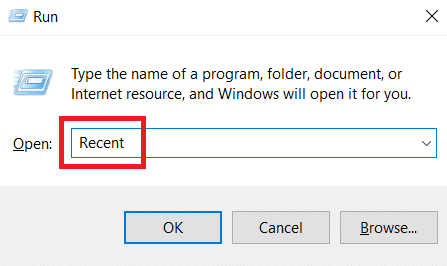
3. Wykonaj krok 6 z metody 1, aby posortować ostatnio otwierane pliki zgodnie z własnymi preferencjami.
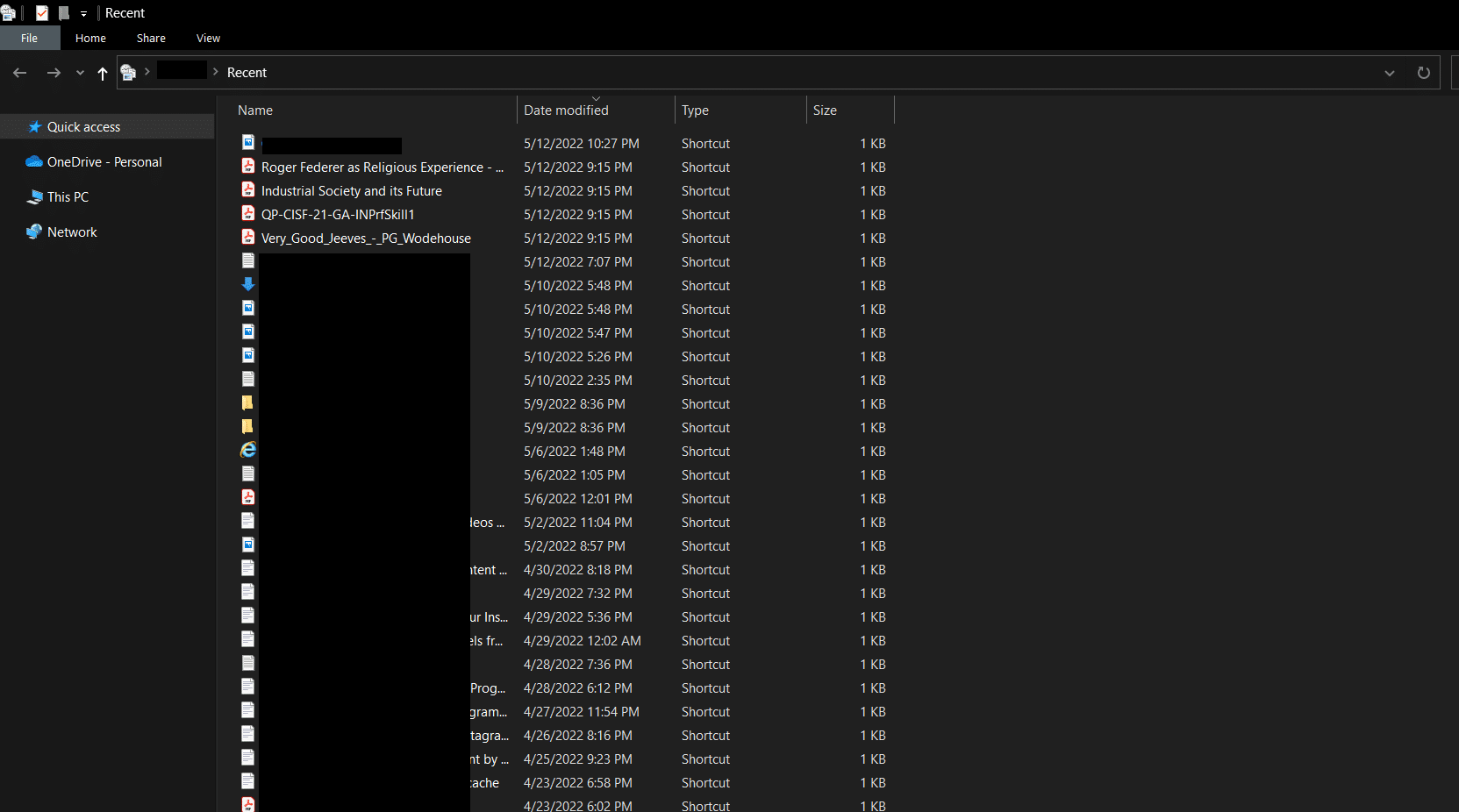
Często zadawane pytania (FAQ)
Q1. Jakie działania użytkowników może śledzić system Windows 10?
Odp. System Windows może wykryć wszystkie czynności wykonywane w aplikacjach firmy Microsoft. Może zgłaszać wszelkie zmiany wprowadzone w oprogramowaniu, a nawet śledzić aktywność przeglądarki i niektóre naciśnięcia klawiszy oraz wysyłać je do firmy Microsoft. Możesz jednak ukryć lokalizację swojego urządzenia w systemie Windows 10.
Q2. Czy Eksplorator plików zezwala na rozszerzenia?
Odp. Firma Microsoft nie oferuje żadnych rozszerzeń Eksploratora plików, ale dostępne są rozszerzenia innych firm. Niektóre z tych rozszerzeń mogą sprawić, że Eksplorator plików będzie wydajny i pomoże zmaksymalizować jego potencjał.
***
Mamy nadzieję, że ten przewodnik był pomocny i udało Ci się dowiedzieć, jak otwierać ostatnie pliki w systemie Windows 10. Daj nam znać, która metoda zadziałała najlepiej. Jeśli masz jakieś pytania lub sugestie, możesz je umieścić w sekcji komentarzy.